Win11 22H2完美解决无法连接共享打印机709报错
来源:网络收集 点击: 时间:2024-04-17【导读】:
升级Win11 22H2的小伙伴们在系统安装完毕,连接共享打印机的时候,想必都会遇到报错“操作无法完成,错误0x00000709”,针对台式机目前有效的方法是添加Windows凭据,下面我们看一下具体操作流程吧。品牌型号:联想4600T-10系统版本:Windows1122H2方法/步骤1/7分步阅读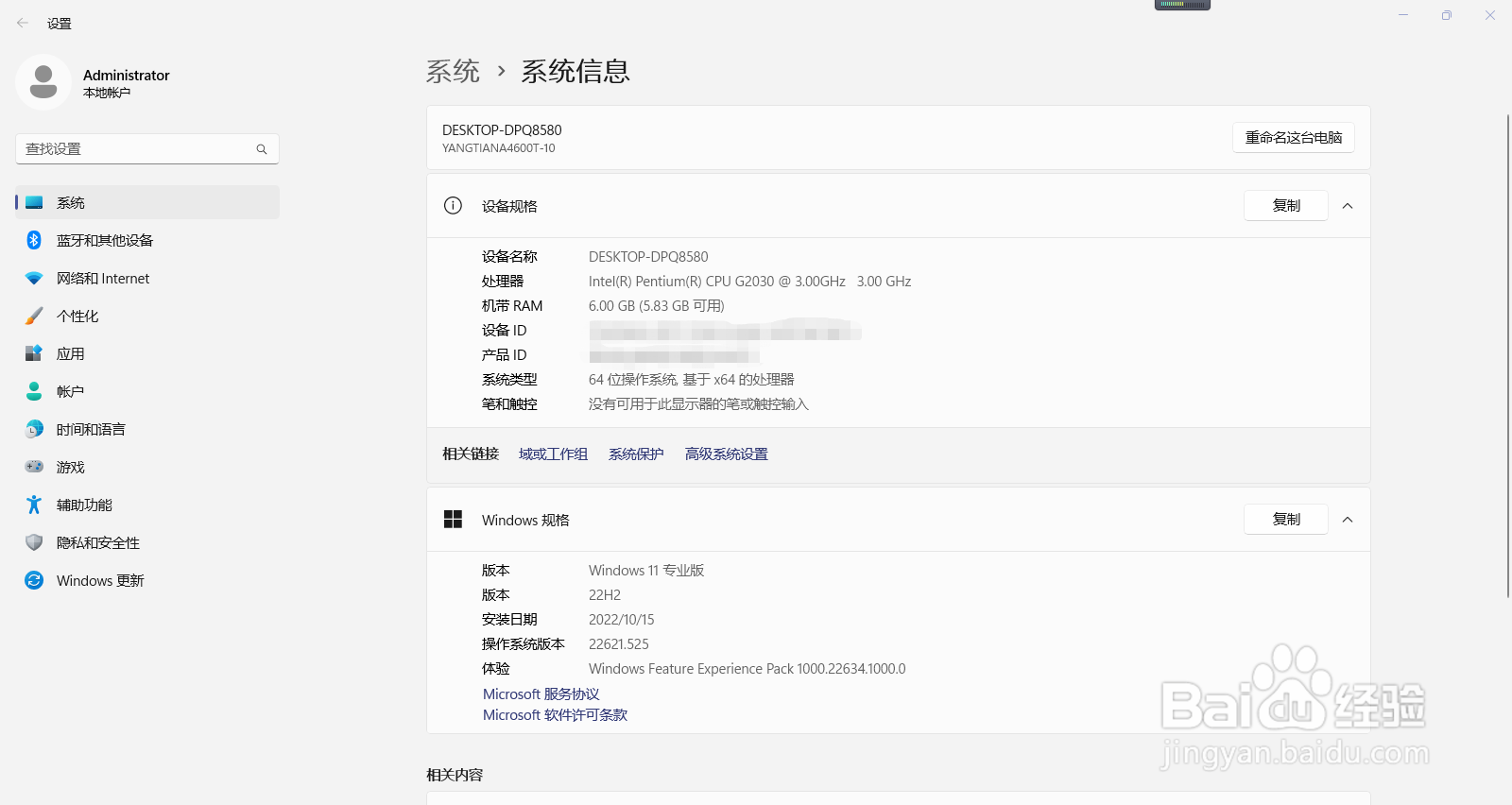 2/7
2/7 3/7
3/7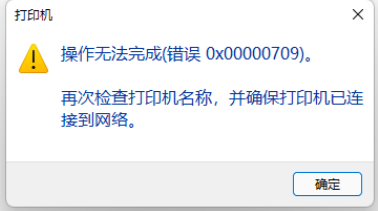 4/7
4/7
 5/7
5/7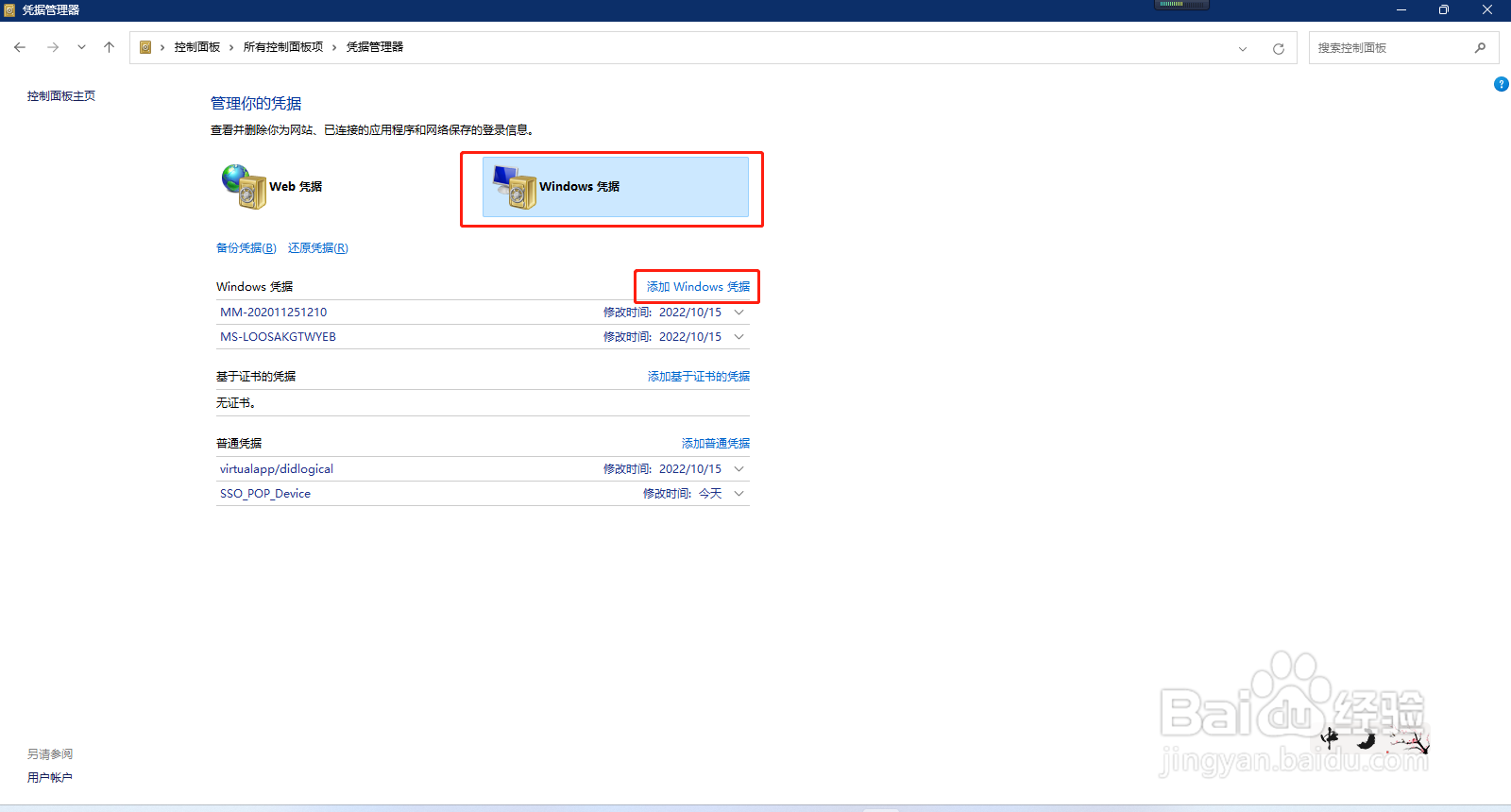 6/7
6/7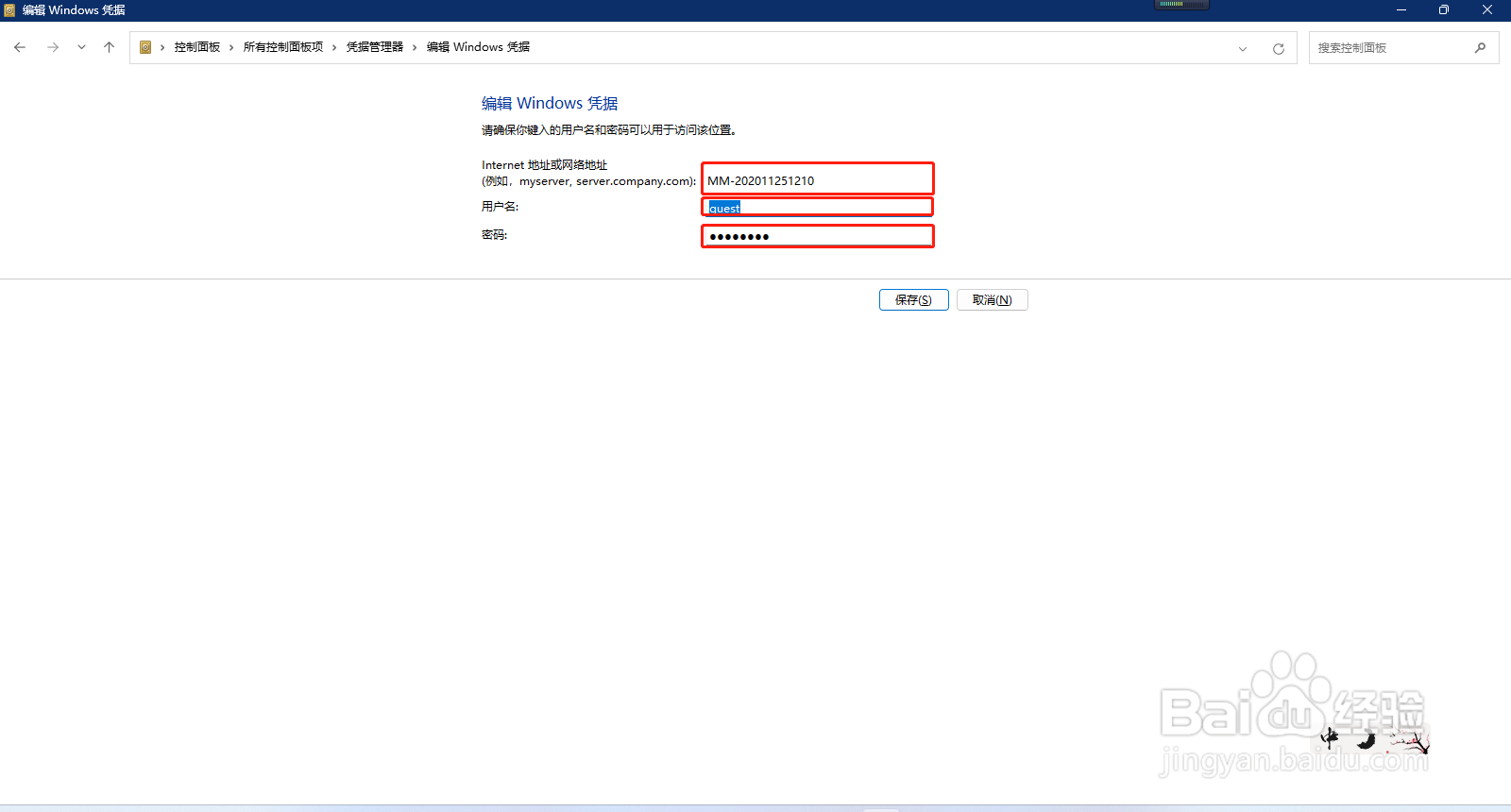 7/7
7/7 注意事项
注意事项
首先看一下电脑的具体信息
PS:电脑官方下载的镜像全新安装
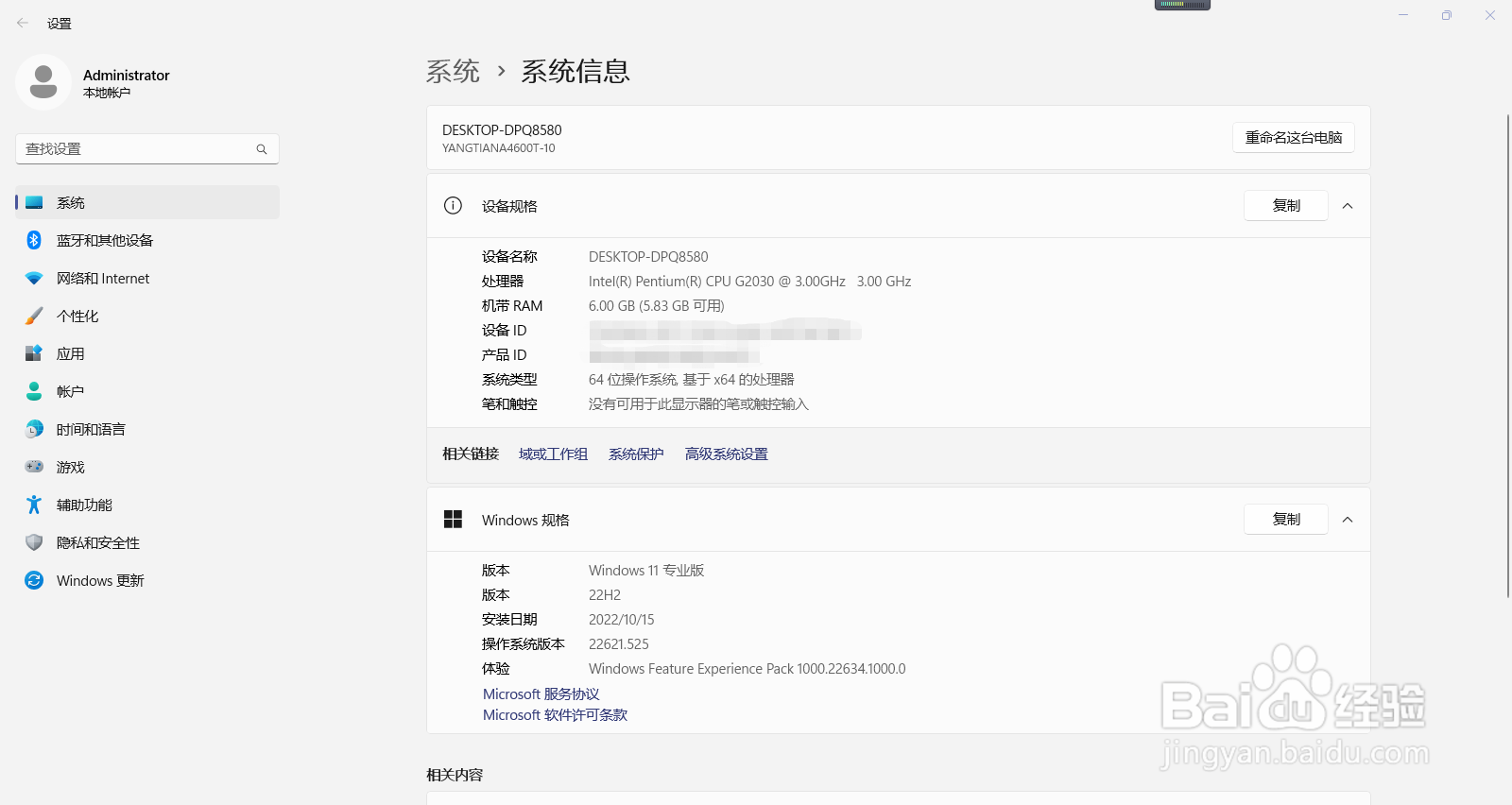 2/7
2/7确保电脑中Guest用户已启用
 3/7
3/7首次添加共享打印机的时候会报错0x00000709,(此方法是在网络中,打开有共享打印机的电脑,直接连接共享打印机)
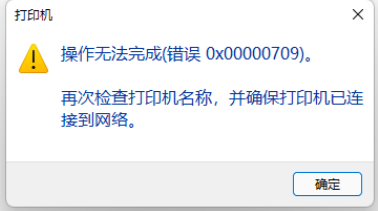 4/7
4/71.打开控制面板,将“查看形式”改为大图标,然后点击“凭据管理器”

 5/7
5/72.点击“Windows凭据”,然后点击“添加Windows凭据”
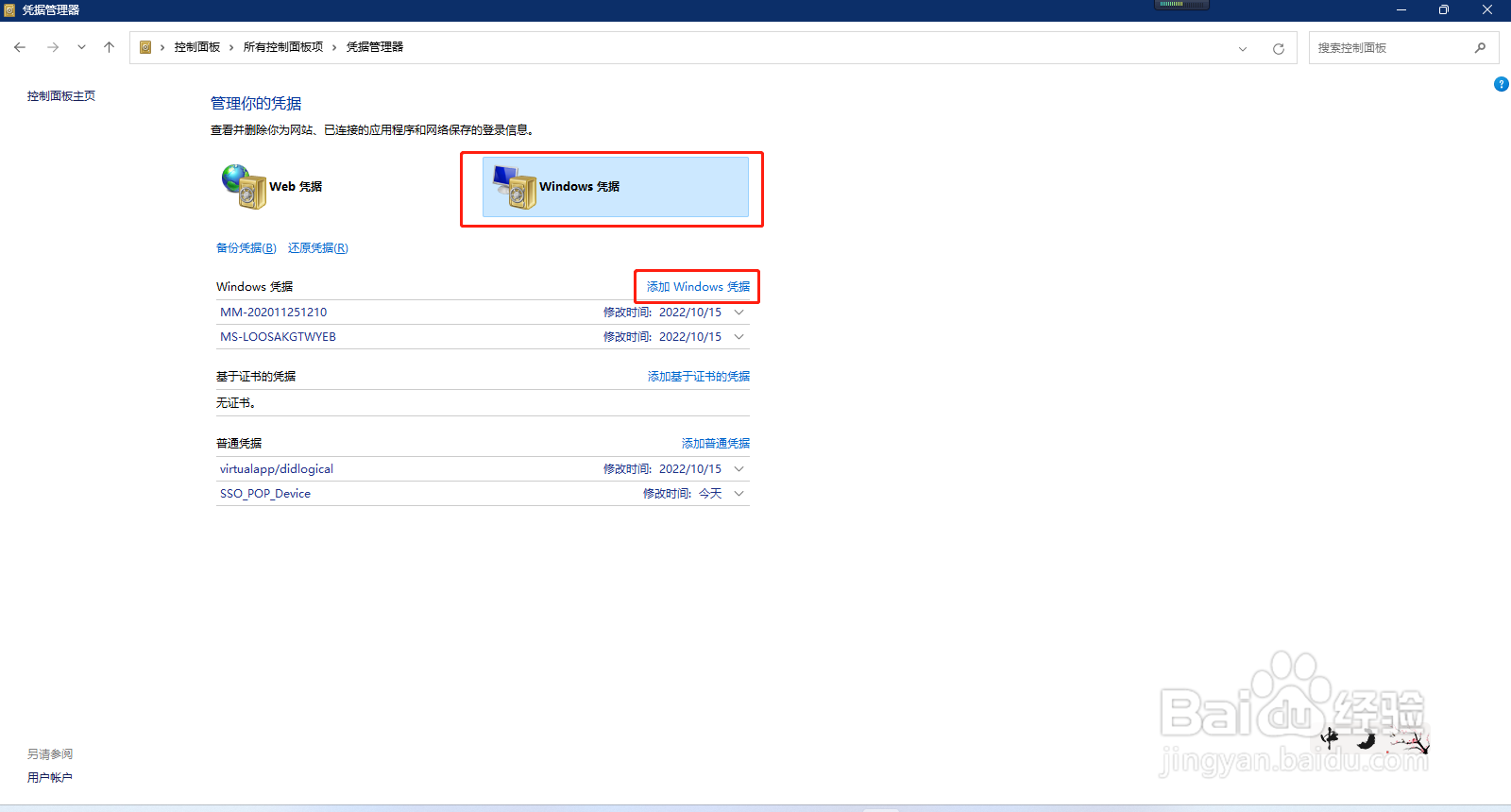 6/7
6/73.第一栏输入:\\+共享打印机的电脑名称
第二栏输入:guest
第三栏输入:guest用户密码,我的没设密码就空着
内容输入完毕后点击“确定”
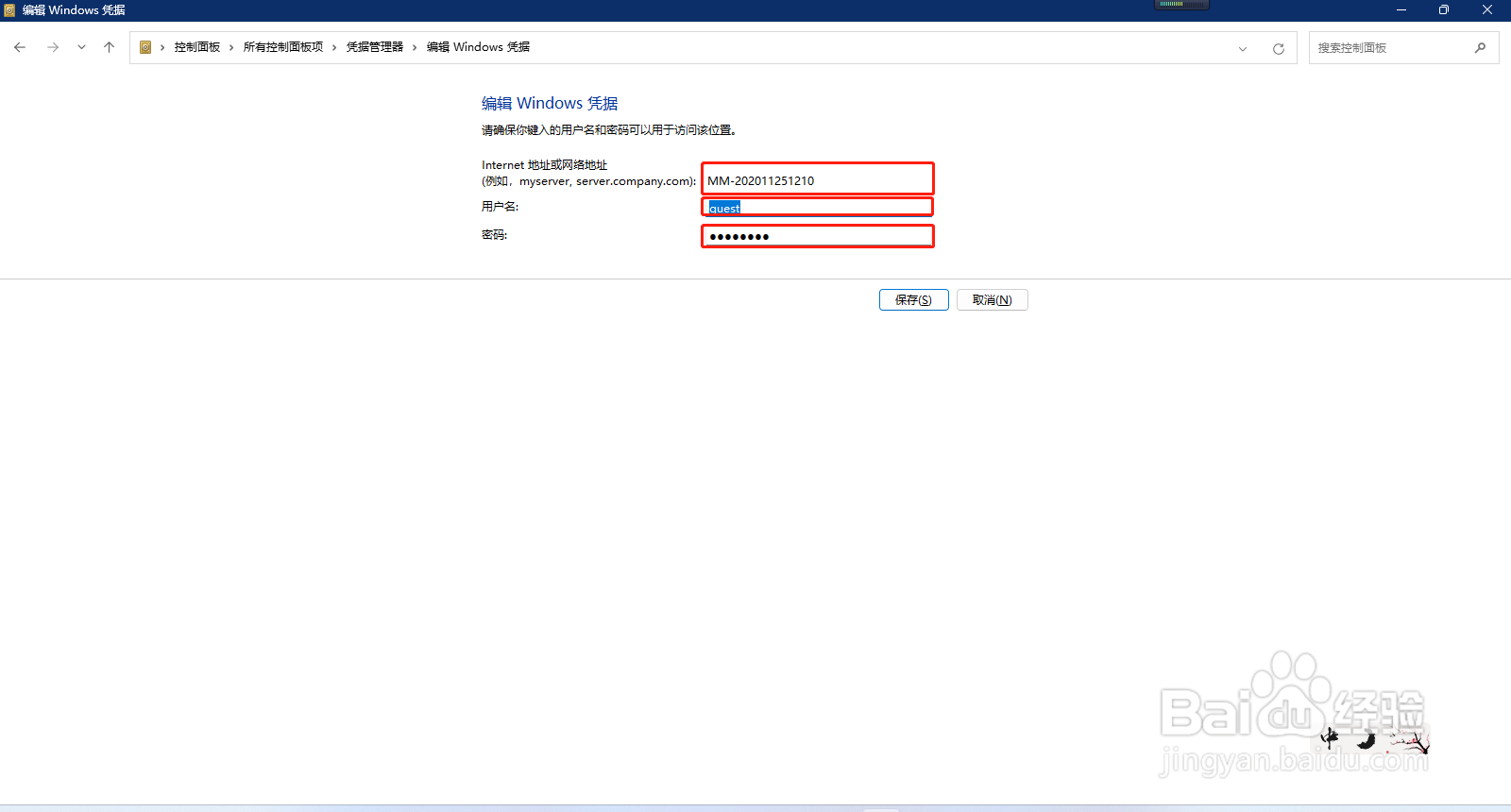 7/7
7/74.在网络中找到共享打印机的电脑,双击需连接的共享打印机即可完成安装。
 注意事项
注意事项确保自己电脑的Guest用户已启用
确保自己电脑的网络共享功能已开启
版权声明:
1、本文系转载,版权归原作者所有,旨在传递信息,不代表看本站的观点和立场。
2、本站仅提供信息发布平台,不承担相关法律责任。
3、若侵犯您的版权或隐私,请联系本站管理员删除。
4、文章链接:http://www.1haoku.cn/art_529202.html
 订阅
订阅